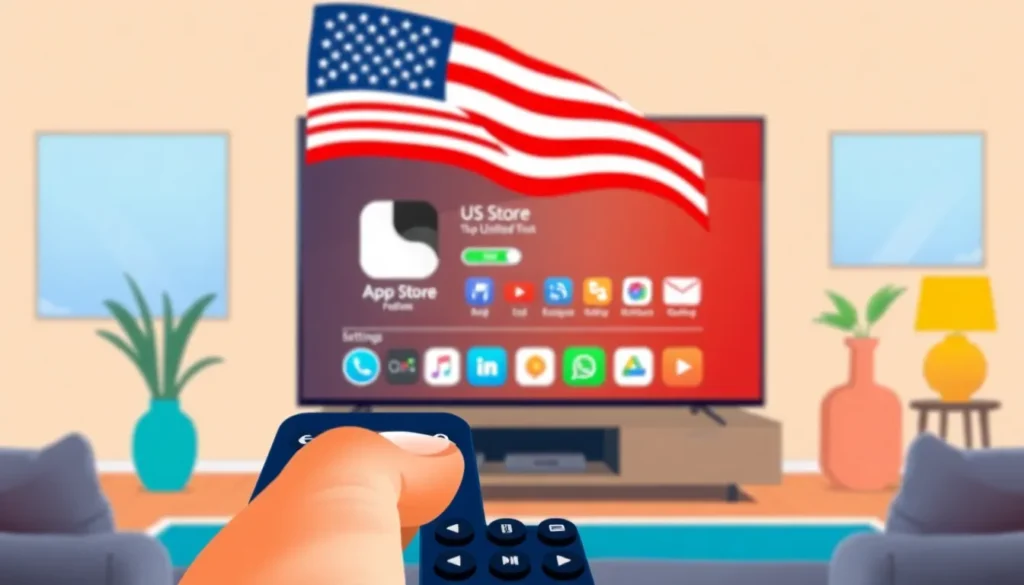Como desbloquear a loja de aplicativos dos EUA na sua Smart TV Samsung
Fala, galera — sejam bem-vindos a mais um artigo. Aqui vou ensinar um procedimento prático para quem quer acessar e instalar muito mais aplicativos na Smart TV Samsung, habilitando a loja de aplicativos dos Estados Unidos. Seguindo o passo a passo que descrevo abaixo, você terá acesso a dezenas de apps adicionais.
O que esse procedimento faz
O método consiste em restaurar a Smart TV para os padrões de fábrica e, durante a configuração inicial, alterar a região para os Estados Unidos. Assim que a TV for configurada com essa região, a loja exibirá os aplicativos disponíveis para o mercado norte-americano.
Antes de começar — o que você precisa saber
- Importante: a restauração de fábrica apaga todos os aplicativos e configurações atuais da TV. Não se preocupe: os apps podem ser baixados novamente após a configuração.
- Tenha em mãos a senha do aparelho. A senha padrão indicada é 000.
- Se você usa cabo de rede, a conexão deve ser detectada automaticamente. Se usa Wi‑Fi, prepare a senha da sua rede.
Passo a passo
1) Acesse as Configurações da sua Smart TV e pressione OK.
2) Vá em Geral e, na última opção, selecione Restaurar. Insira a senha (a padrão é 000) para iniciar a restauração de fábrica. Aguarde até chegar em 100%.
3) Após a restauração, a TV iniciará a configuração do zero. Siga o assistente:
- Você pode pular algumas telas iniciais, se quiser.
- Na busca de canais, escolha a opção Ambos.
- Conecte a TV à internet: selecione sua rede Wi‑Fi e digite a senha (ou confirme a conexão por cabo).
Alterando a região para os Estados Unidos (comando secreto no controle)
No momento em que surgir a tela dos termos e condições, é necessário executar um comando com o controle remoto para revelar a lista de países. No meu controle os botões são assim: um botão de volume e um botão de canal. O comando que usei foi:
- Pressionar volume para cima
- Pressionar canal para cima
- Pressionar volume para cima novamente
Após esse comando aparecerá a lista de países. Navegue até United States e selecione. Em seguida, continue a configuração normalmente.
Finalizando a configuração
- Aceite os termos (selecione Aceitar tudo).
- Faça login com sua conta Samsung. Se não tiver, crie uma com e‑mail e senha.
- O assistente de voz é opcional — você pode escolher depois ou pular.
- Como a região foi definida para os Estados Unidos, será necessário inserir um código postal (ZIP) dos EUA. Um código que funciona é 98001. Insira e confirme.
Depois de concluir essas etapas, finalize a configuração. A restauração e a definição da região estarão completas.
Verificando a loja de aplicativos
Agora entre na loja de aplicativos da Smart TV e use a lupa de pesquisa. Você deverá encontrar uma variedade muito maior de apps — no meu caso apareceram dezenas de opções (mais de 30 aplicativos disponíveis).
Observações finais
- Se a sua TV já estiver conectada à internet por cabo, a rede costuma ser reconhecida automaticamente durante a configuração.
- Se preferir outro código postal dos EUA, pode pesquisar e usar qualquer ZIP válido; o importante é que a região da TV esteja definida como Estados Unidos.
- Esse procedimento é simples, mas exige atenção ao executar a restauração, pois apagará os apps instalados.
Pronto — seguindo esses passos você terá acesso à loja de aplicativos dos Estados Unidos na sua Smart TV Samsung e poderá baixar muito mais opções de apps.